Panduan Cetak Label
Berikut adalah panduan untuk mencetak label melalui app Mobile dan Web. untuk mencetak label, sebuah Batch Produksi diperlukan, jika anda belum memiliki Batch Produksi ikuti panduan Batch Produksi.
Mobile App
Langkah pertama adalah navigasi ke halaman Cetak Label, untuk pindah ke halaman ini ada beberapa cara yaitu:
- Dari halaman Home Tap menu Cetak Label

- Dari halaman Detail Batch Produksi Tap tombol Cetak Batch, jika menggunakan cara ini Batch Produksi otomatis terisi.
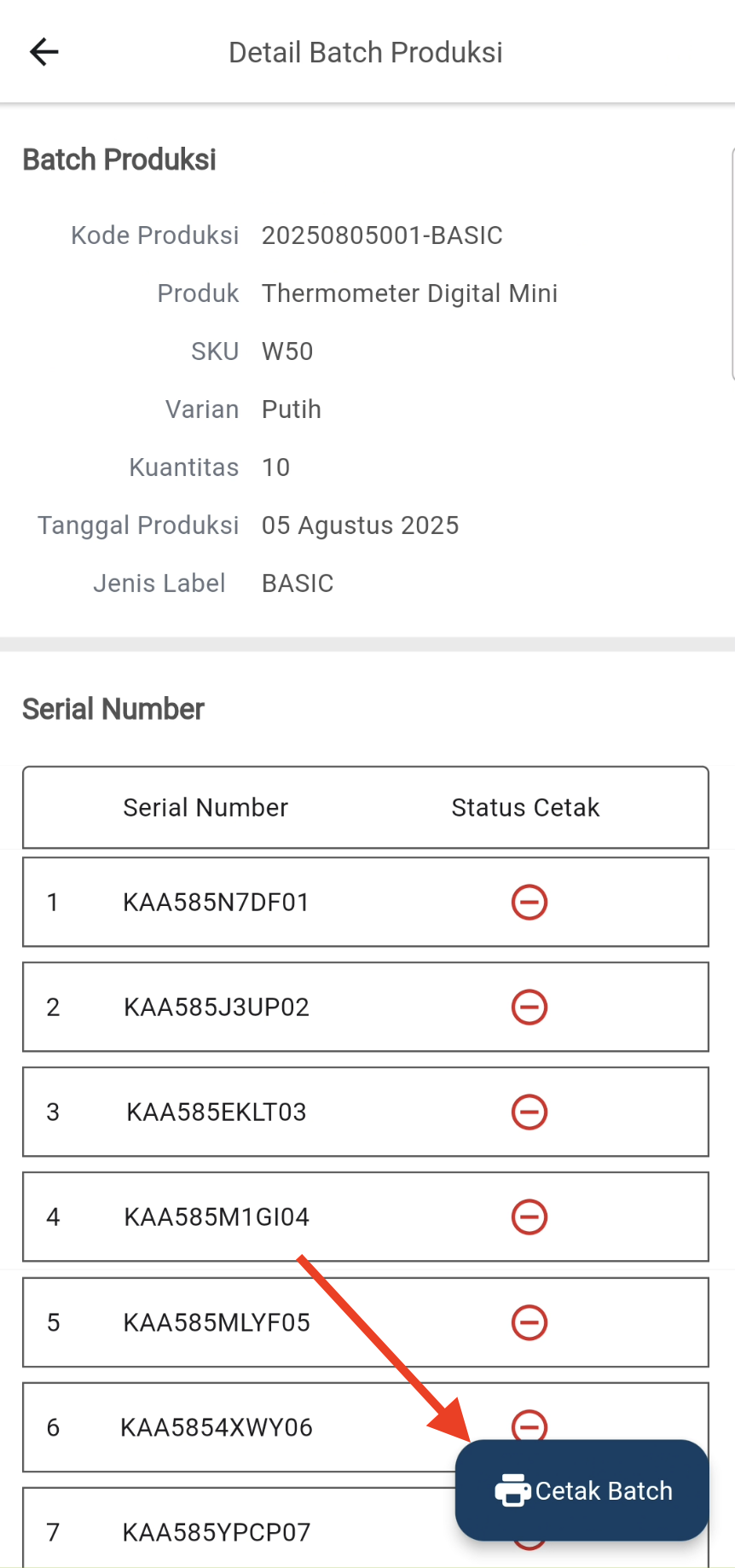
- Dari "Docked Print Page", menu ini akan muncul ketika anda sudah pernah memilih Batch Produksi di halaman Cetak Label setidaknya sekali. menu ini hanya akan muncul di halaman Home, Produk, dan Batch Produksi
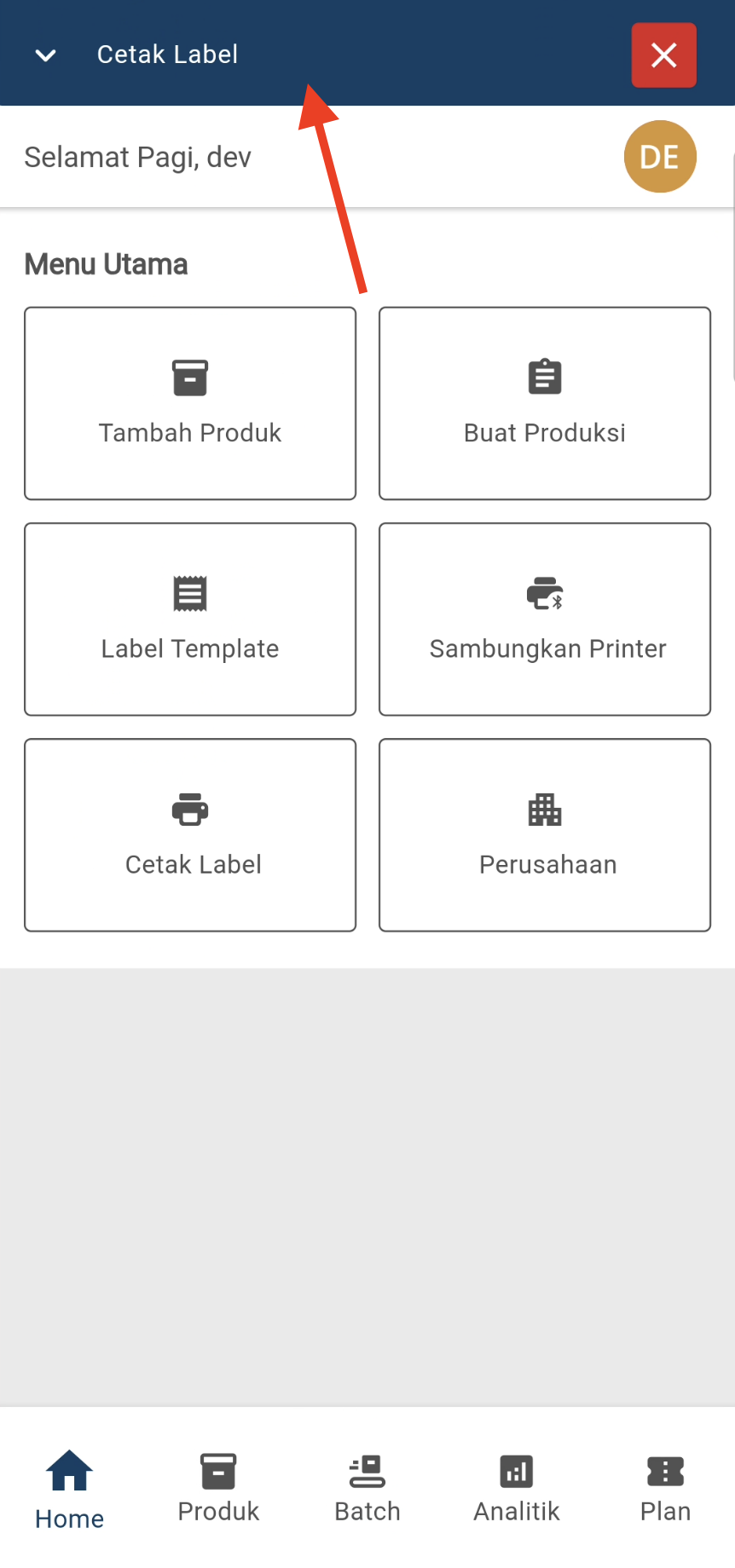
Setelah masuk ke halaman Cetak Label, isi semua form untuk cetak label, diantaranya:
Pilih Batch Produksi
Tap tombol Pilih Batch Produksi.
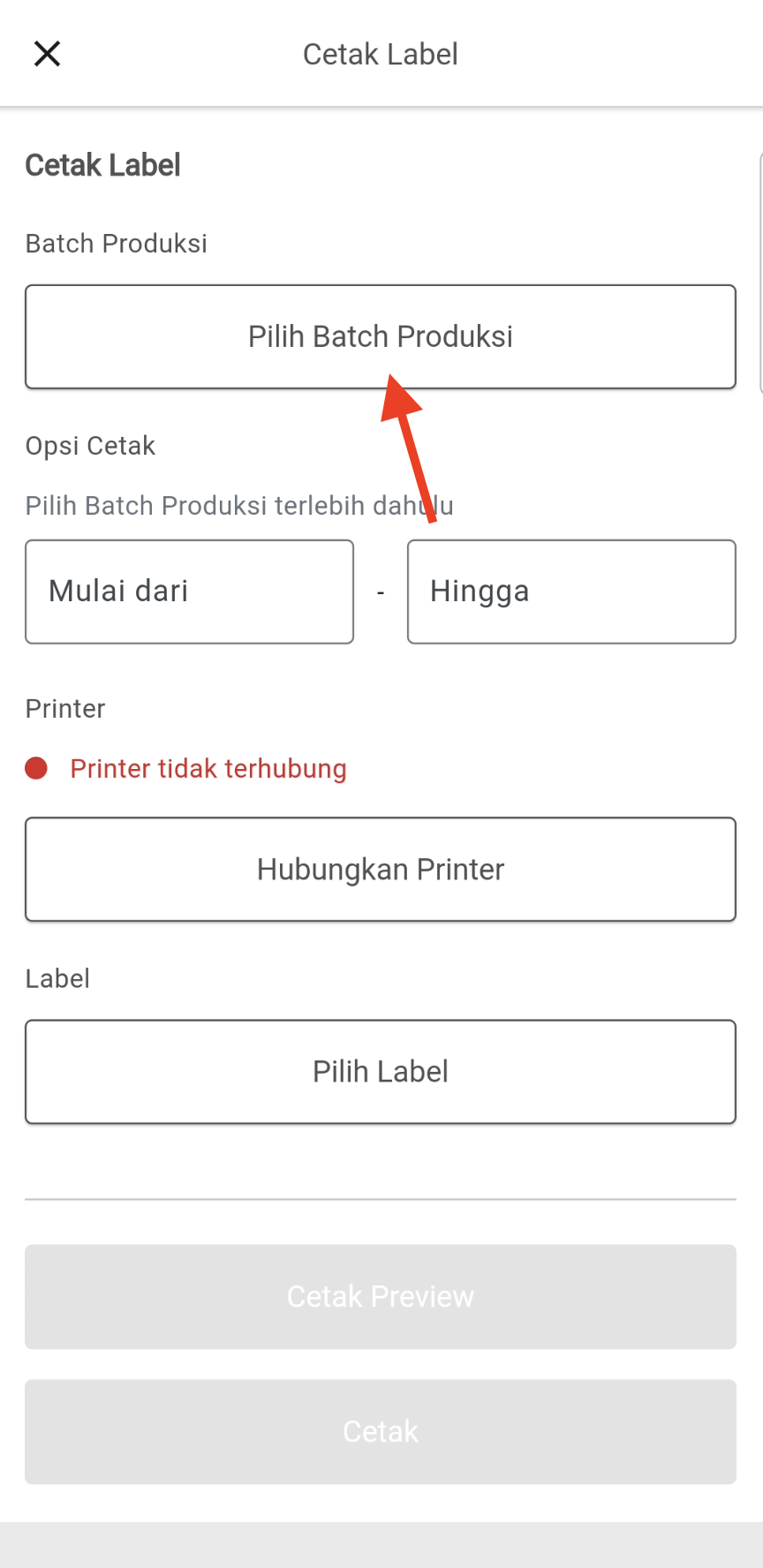
Pilih Batch Produksi dengan Tap card Batch Produksi yang anda sudah buat. Label yang dicetak akan menggunakan data dari Batch Produksi yang terpilih, misalnya data Nama Produk, Nama Varian, Kode Produksi, Serial Number dan lainnya.
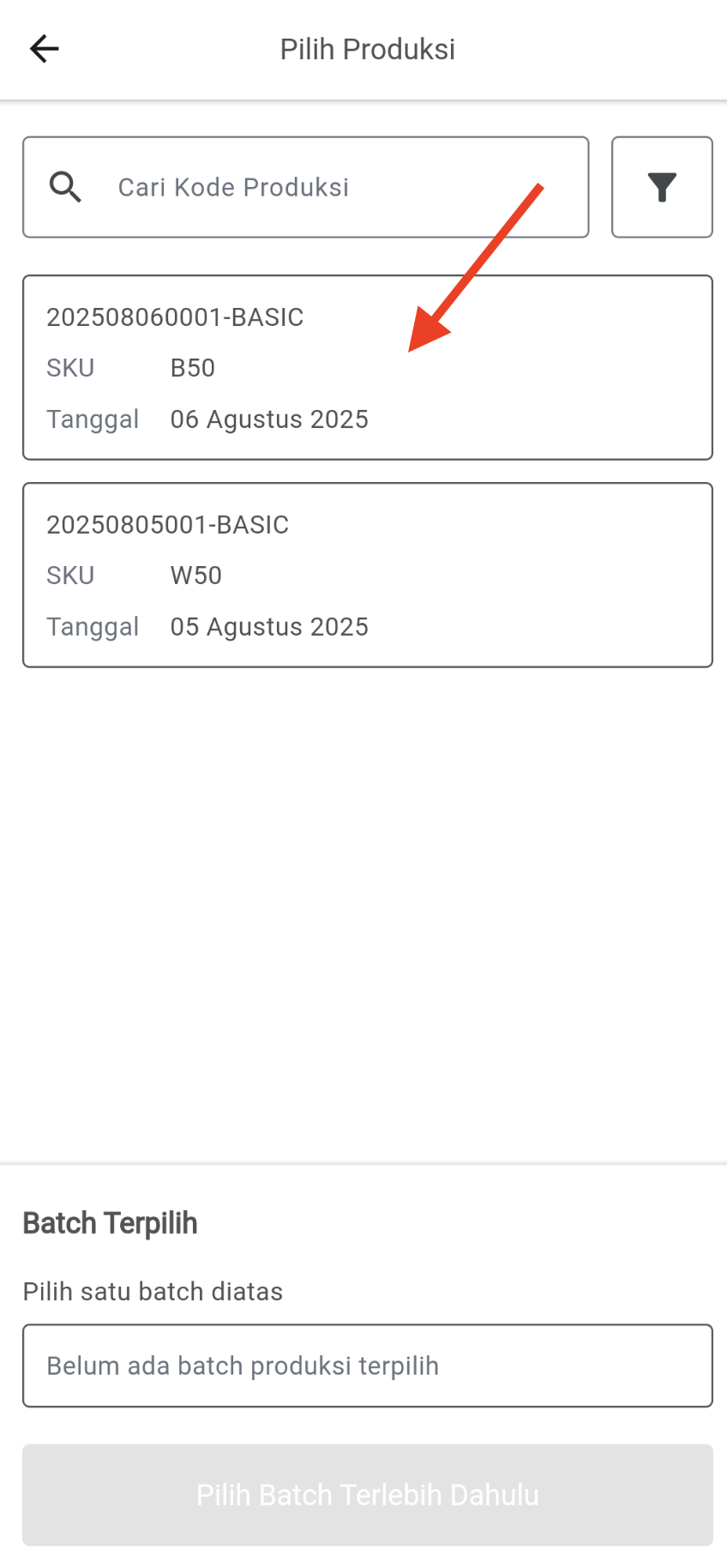
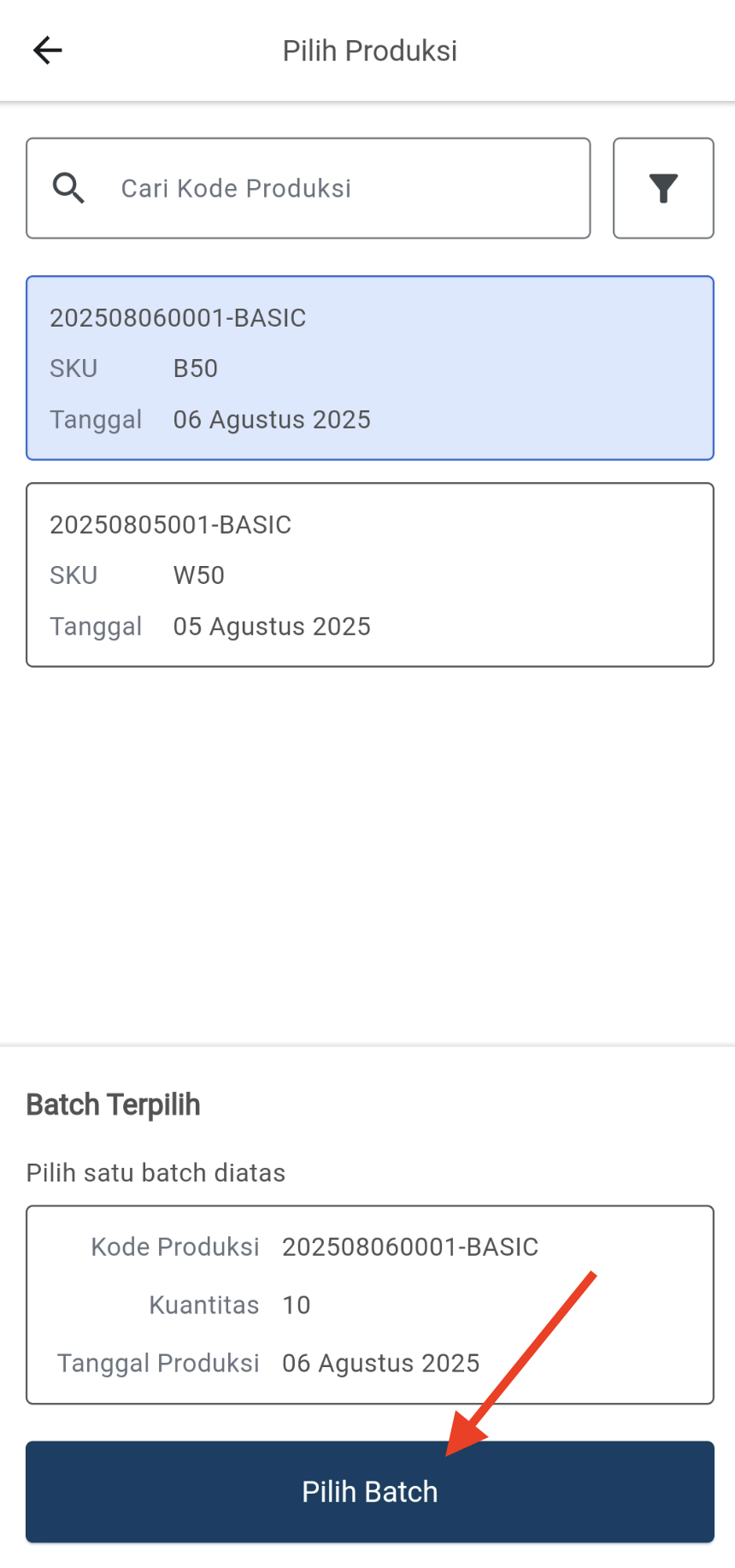
Opsi Cetak
Isi berapa banyak label yang anda akan cetak dari Batch Produksi terpilih. contoh, jika Mulai dari = 1 dan Hingga = 10 berarti anda akan mencetak 10 label dengan serial nomor berurutan dari 1 hingga 10 dari Batch Produksi yang terpilih.
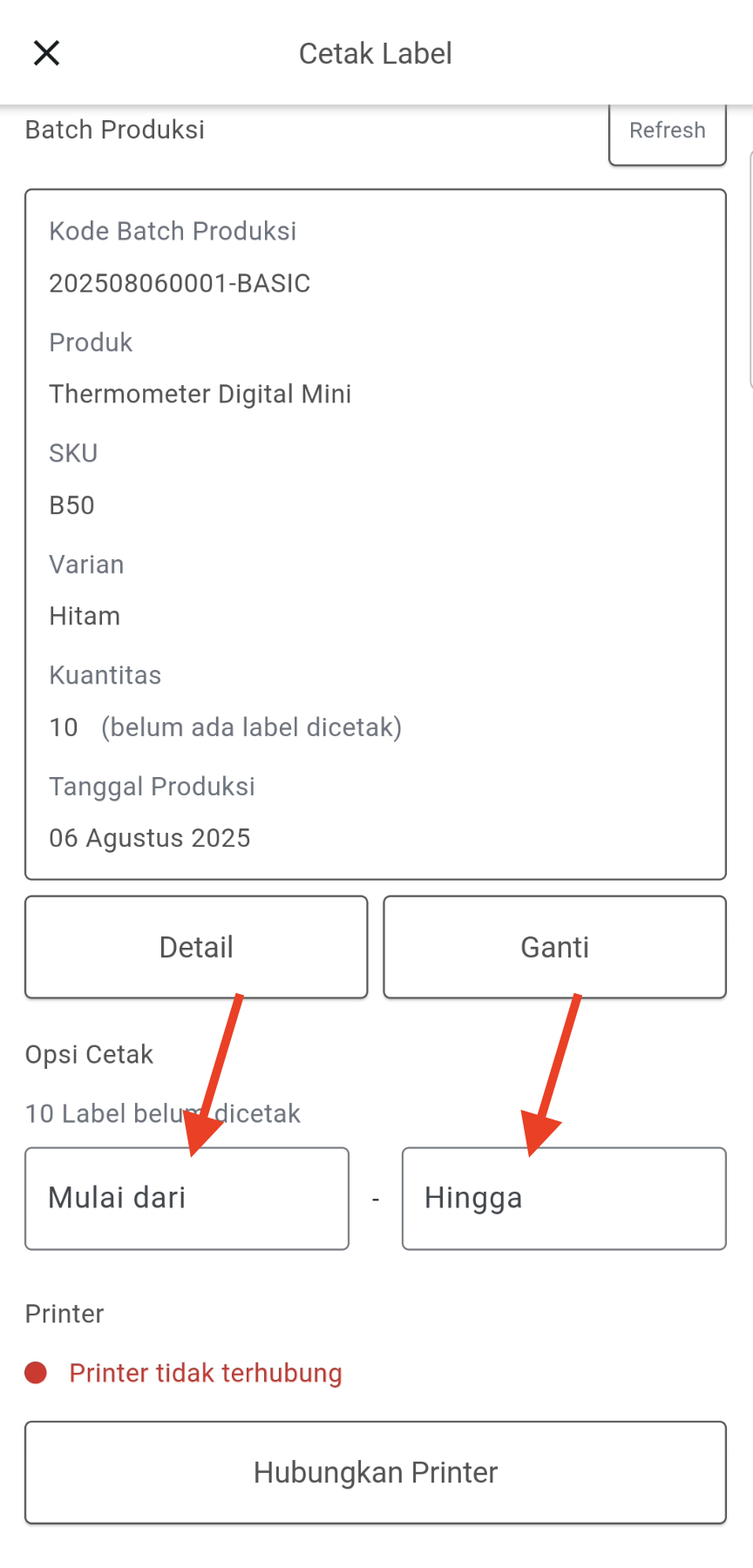
Pilih Printer
Tap tombol Hubungkan Printer
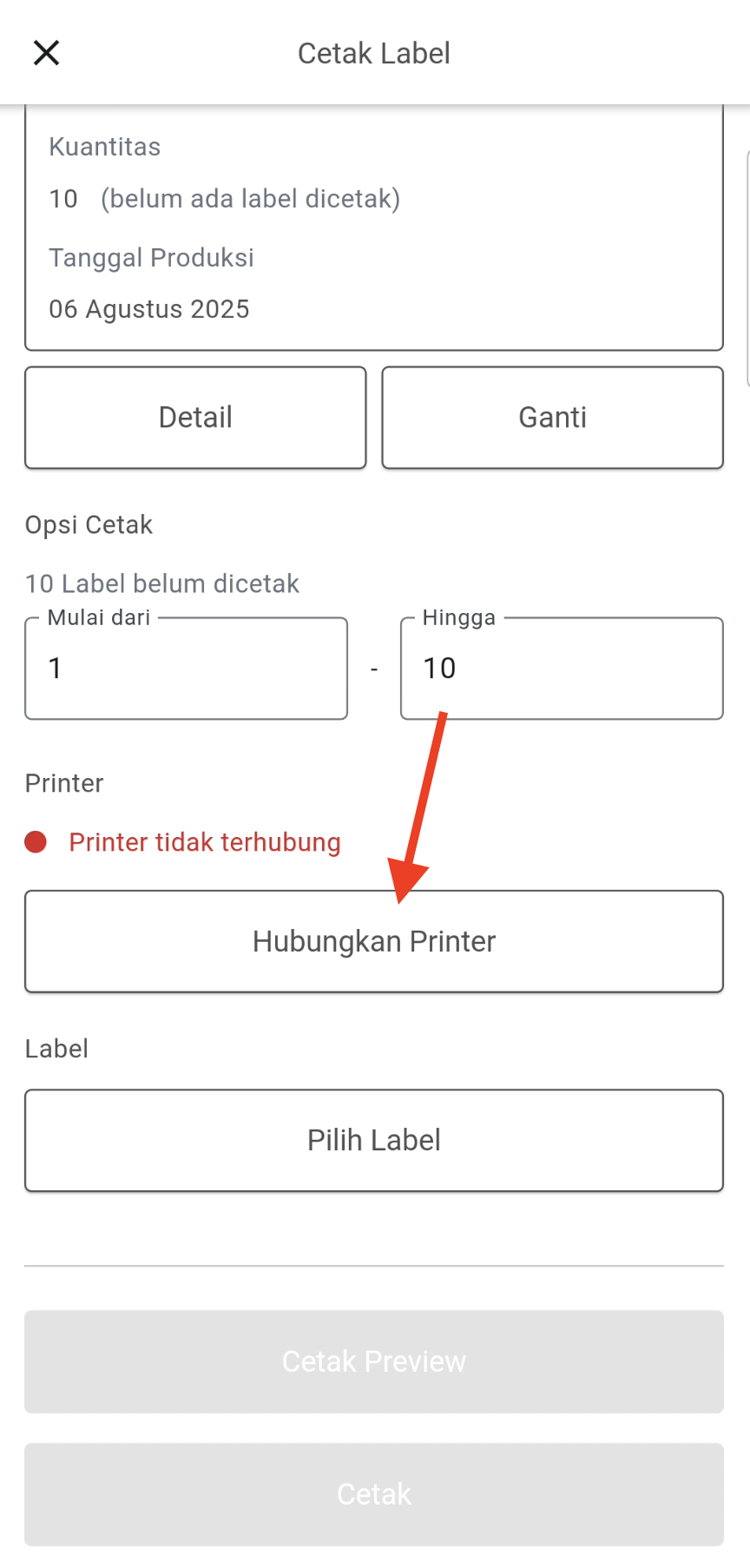
Tap tombol Cari Printer
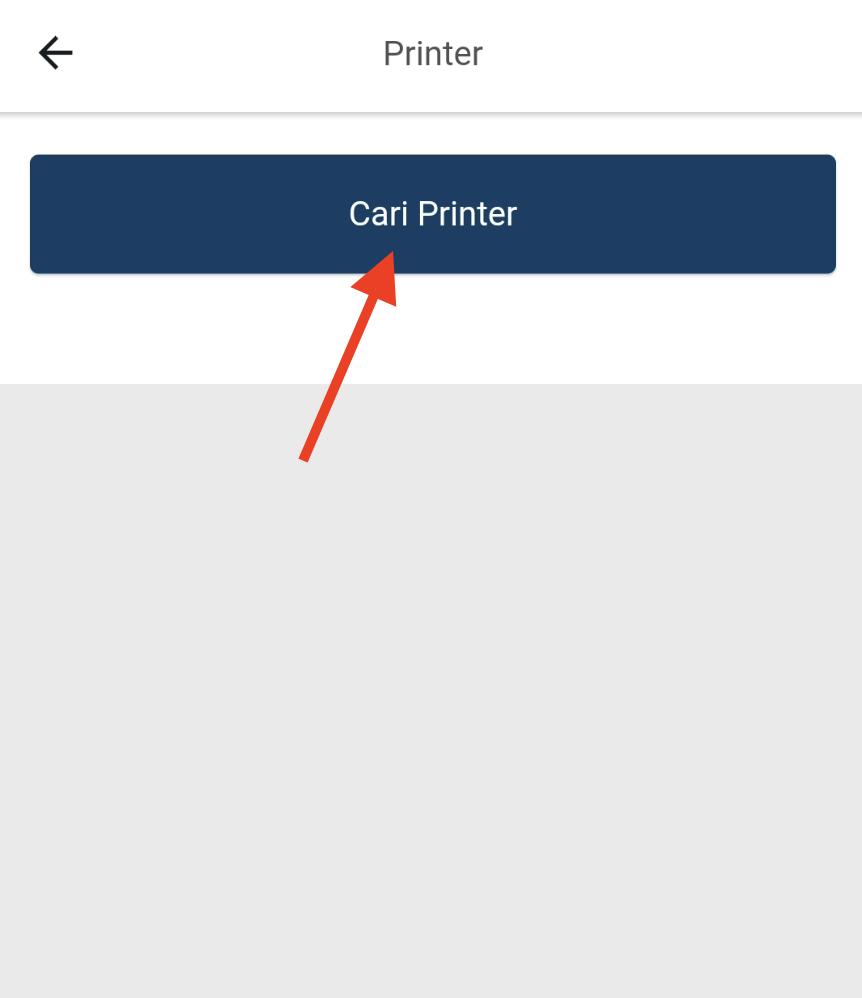
Izinkan akses Find And Connect Nearby Device, Bluetooth dan Lokasi, jika anda diminta. akses ini diperlukan aplikasi AntiPalsu untuk melakukan scanning dan koneksi ke Printer Bluetooth.
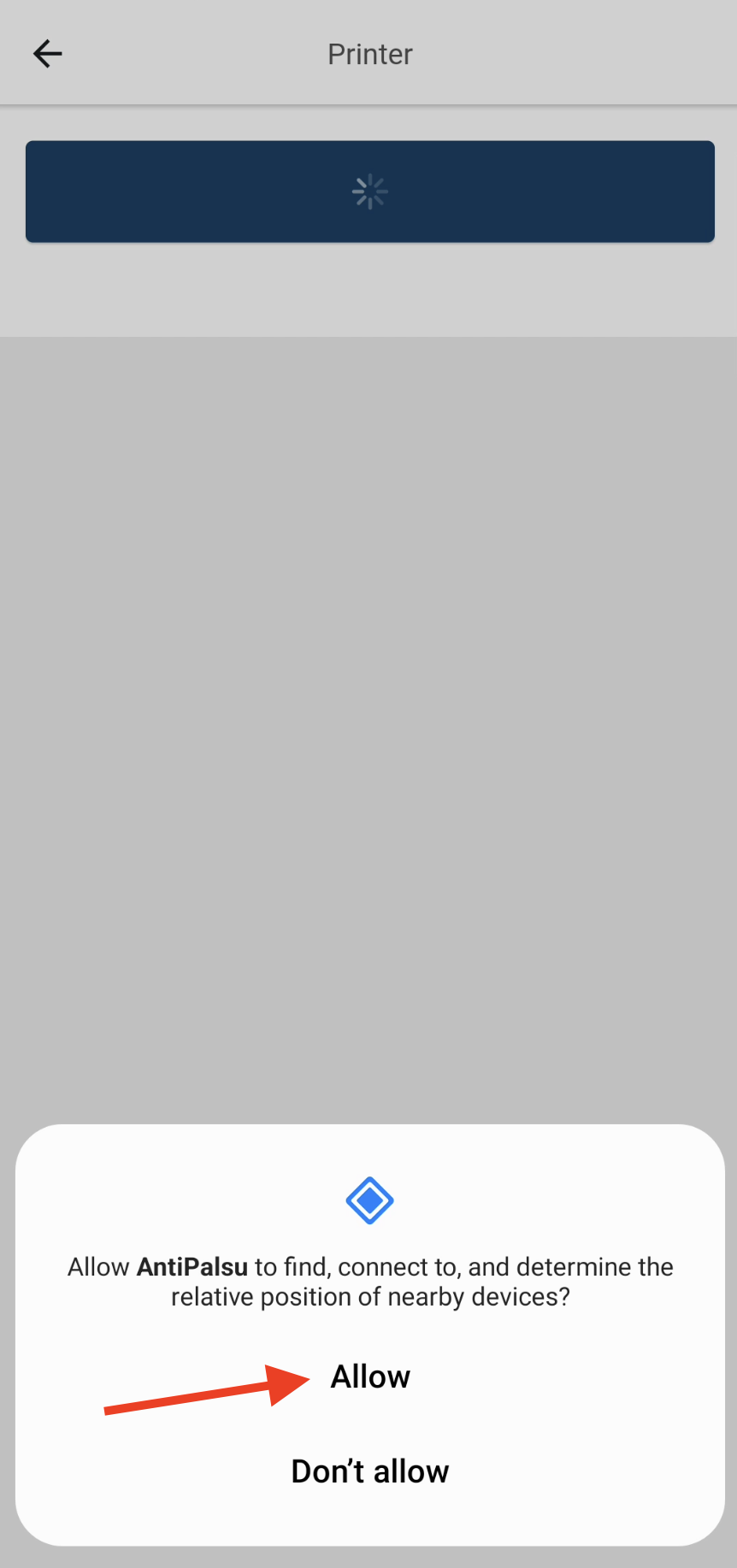
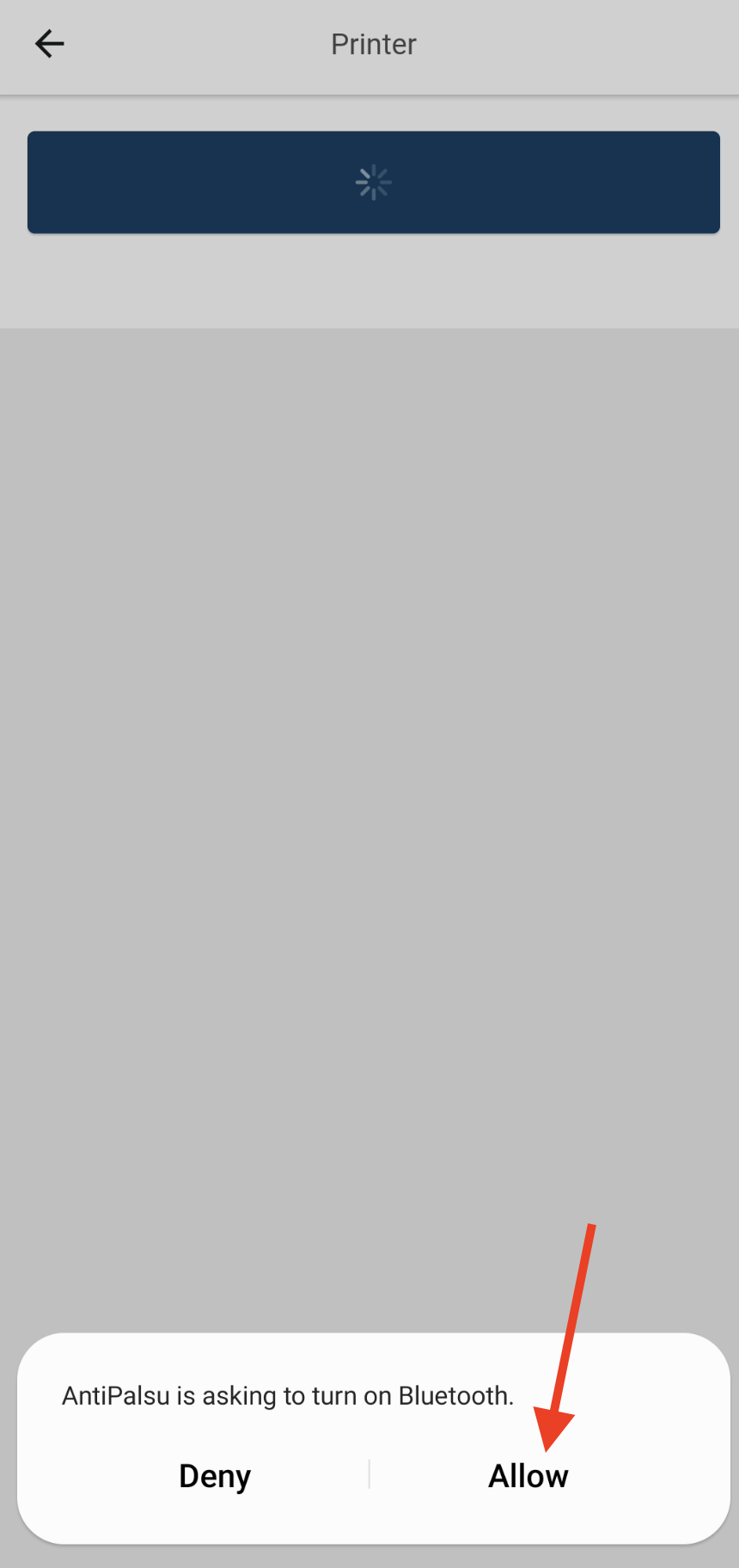
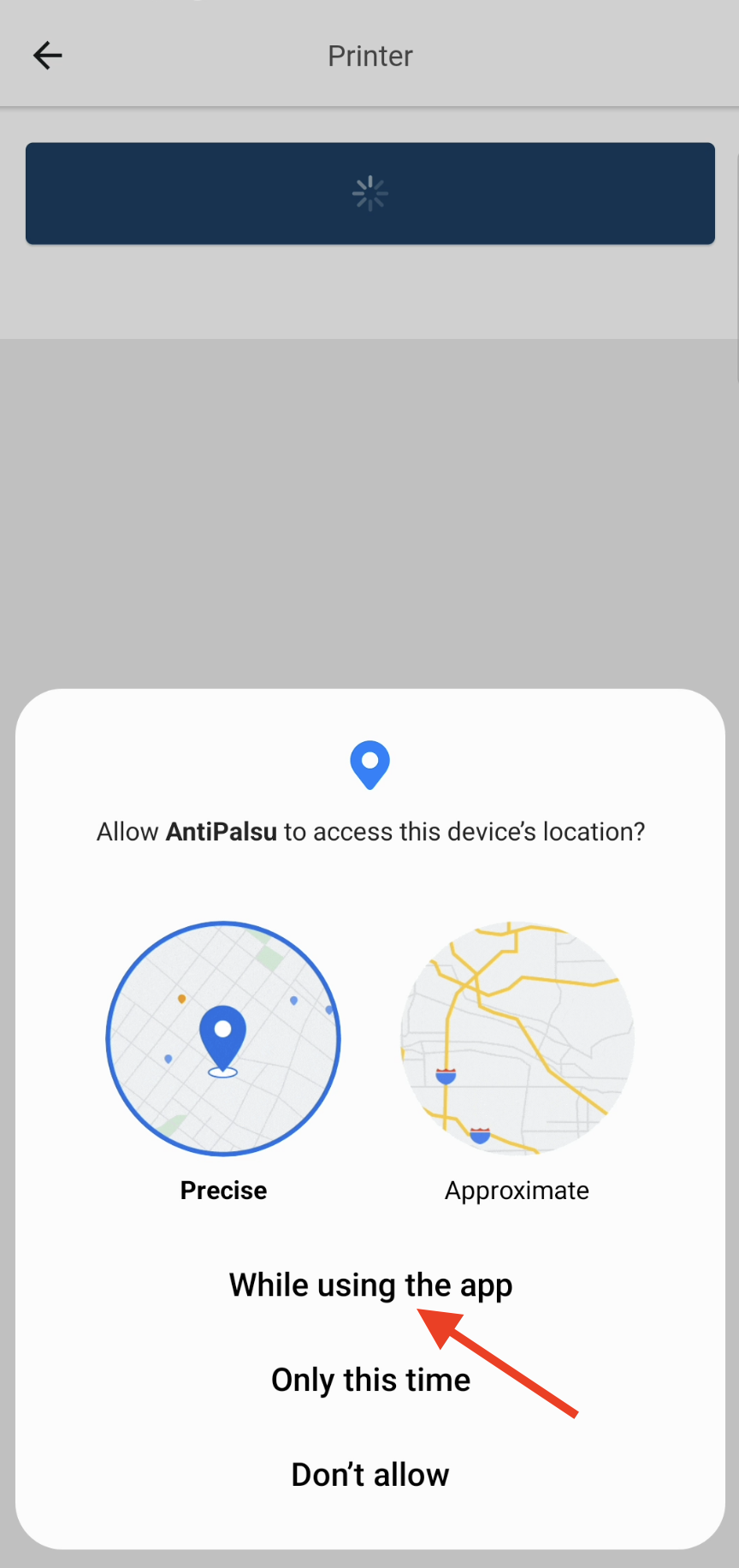
Jika printer yang anda gunakan tidak tersedia / ter-scan, ikuti panduan Pairing Printer Bluetooth.
Tap pada printer yang anda ingin gunakan
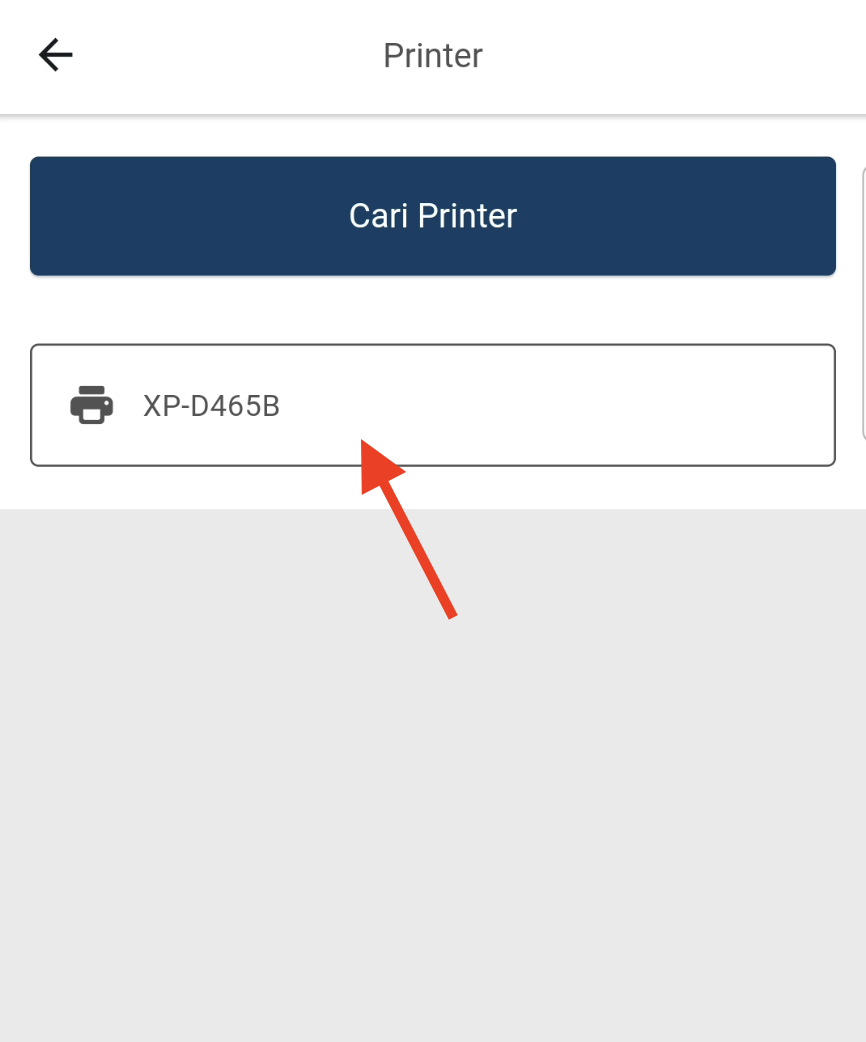
Tap hubungkan.
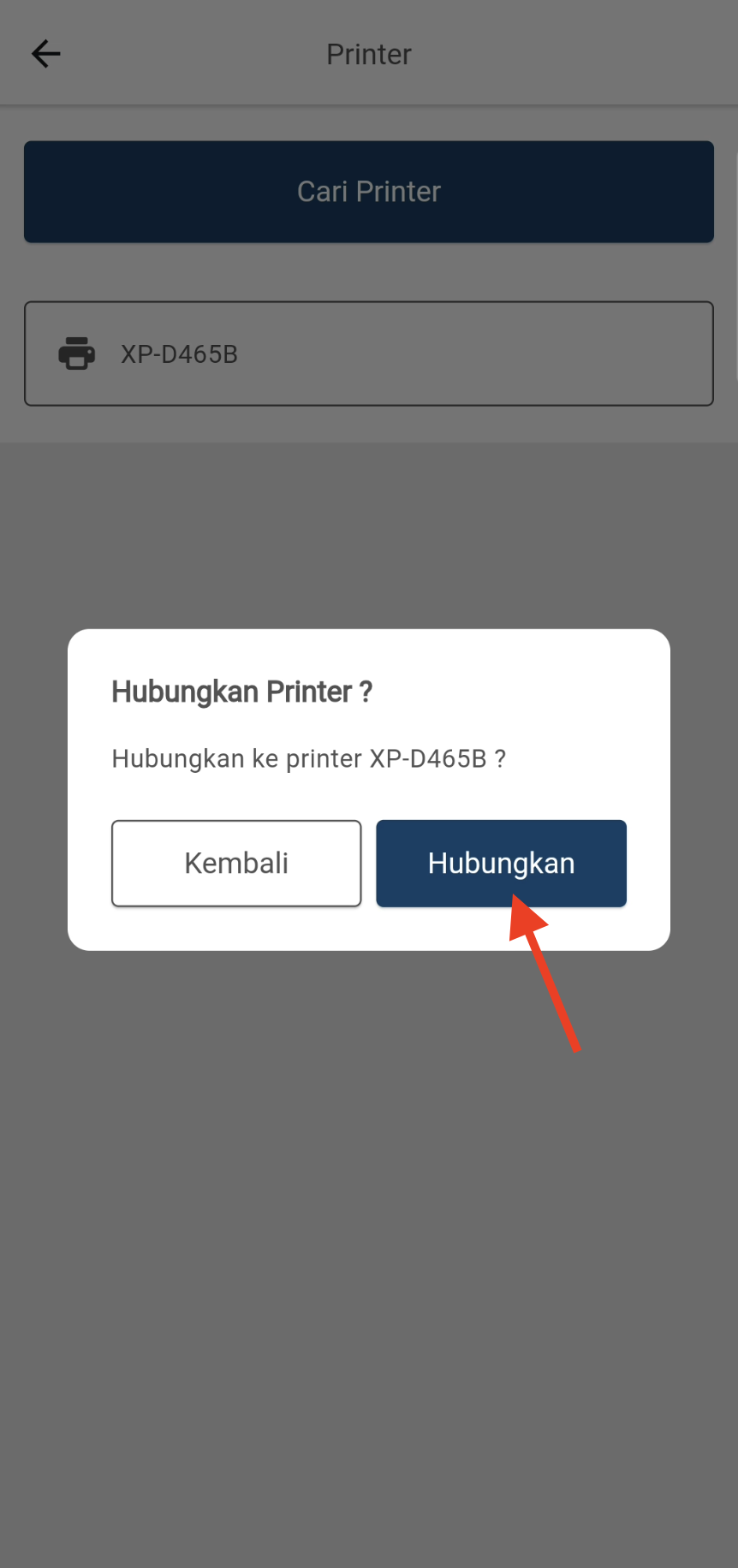
Berikut adalah tampilan jika printer berhasil terhubung. kembali ke halaman Cetak Label.
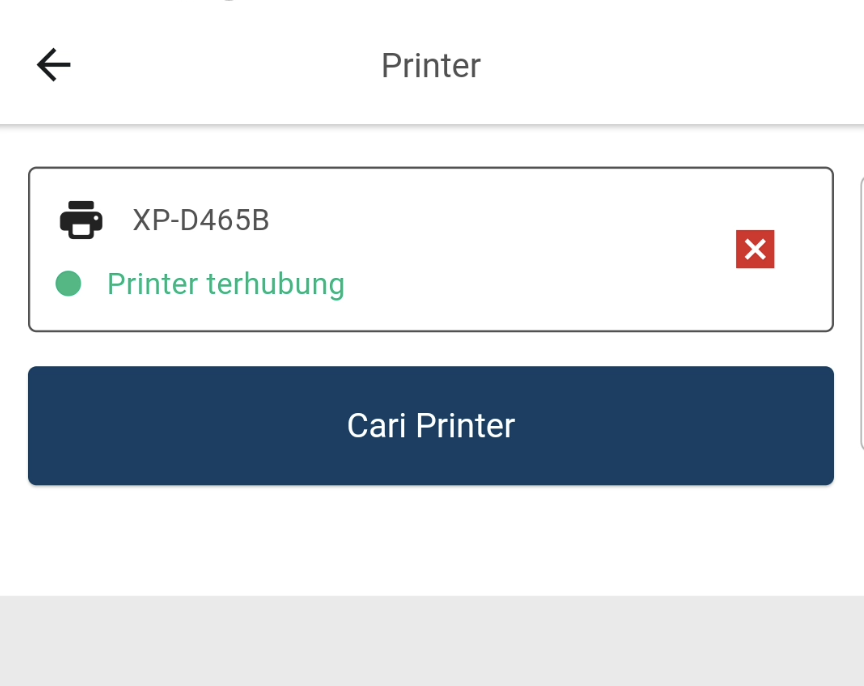
Pilih Label Template
Selanjutnya adalah pilih label template yang anda sudah buat sebelumnya, jika anda belum membuat label template ikuti Panduan Membuat Label Template.
Tap tombol Pilih Label
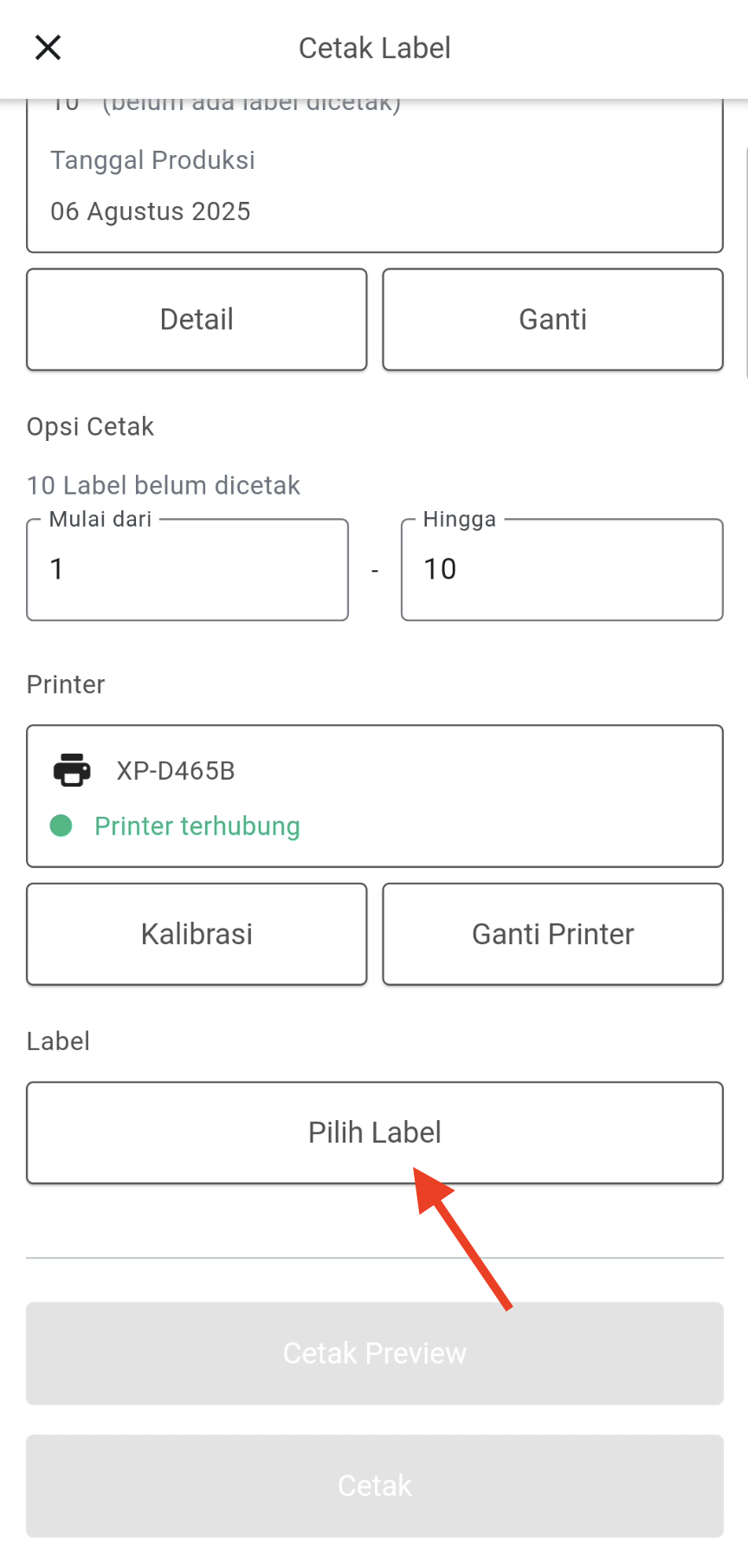
Pilih label yang anda ingin gunakan.
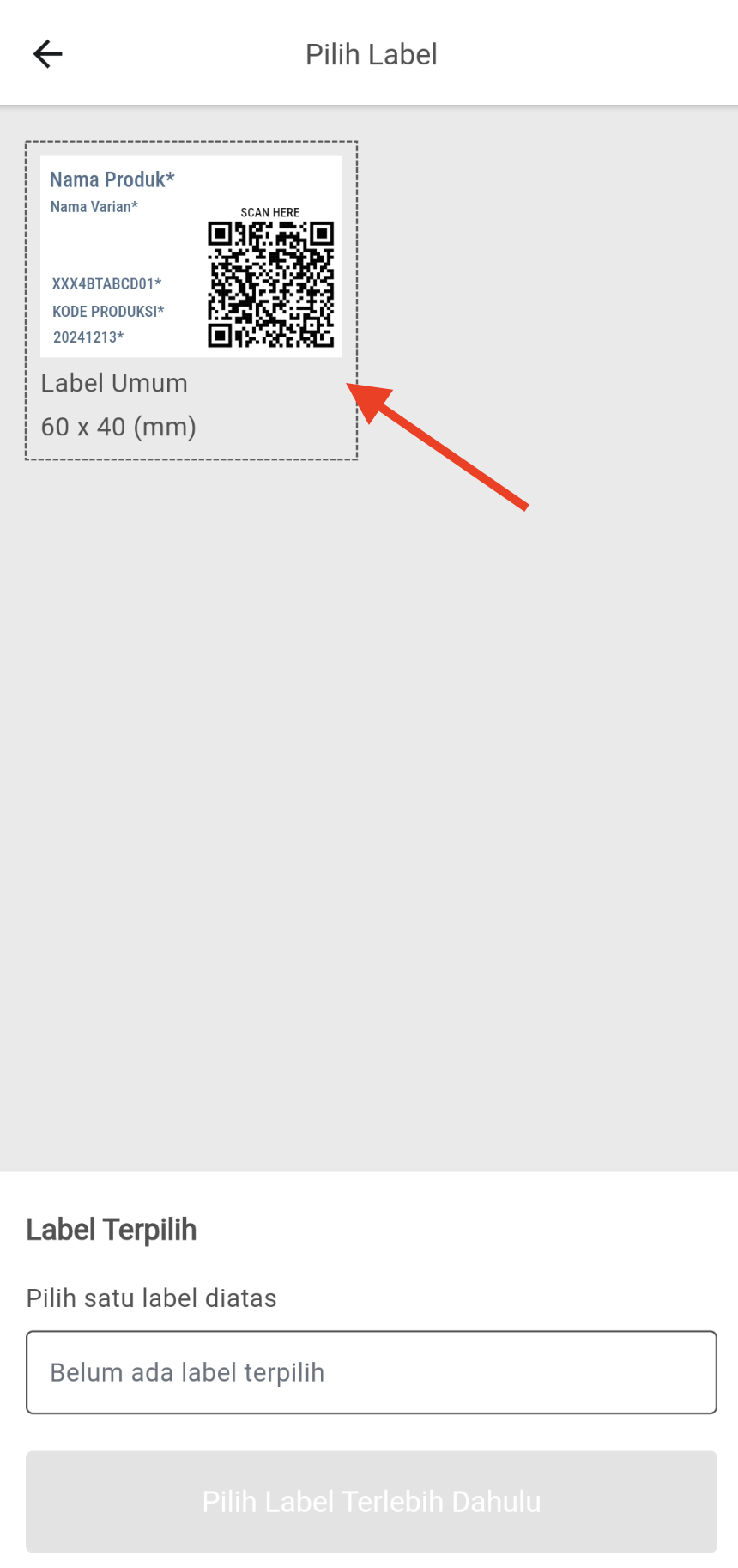
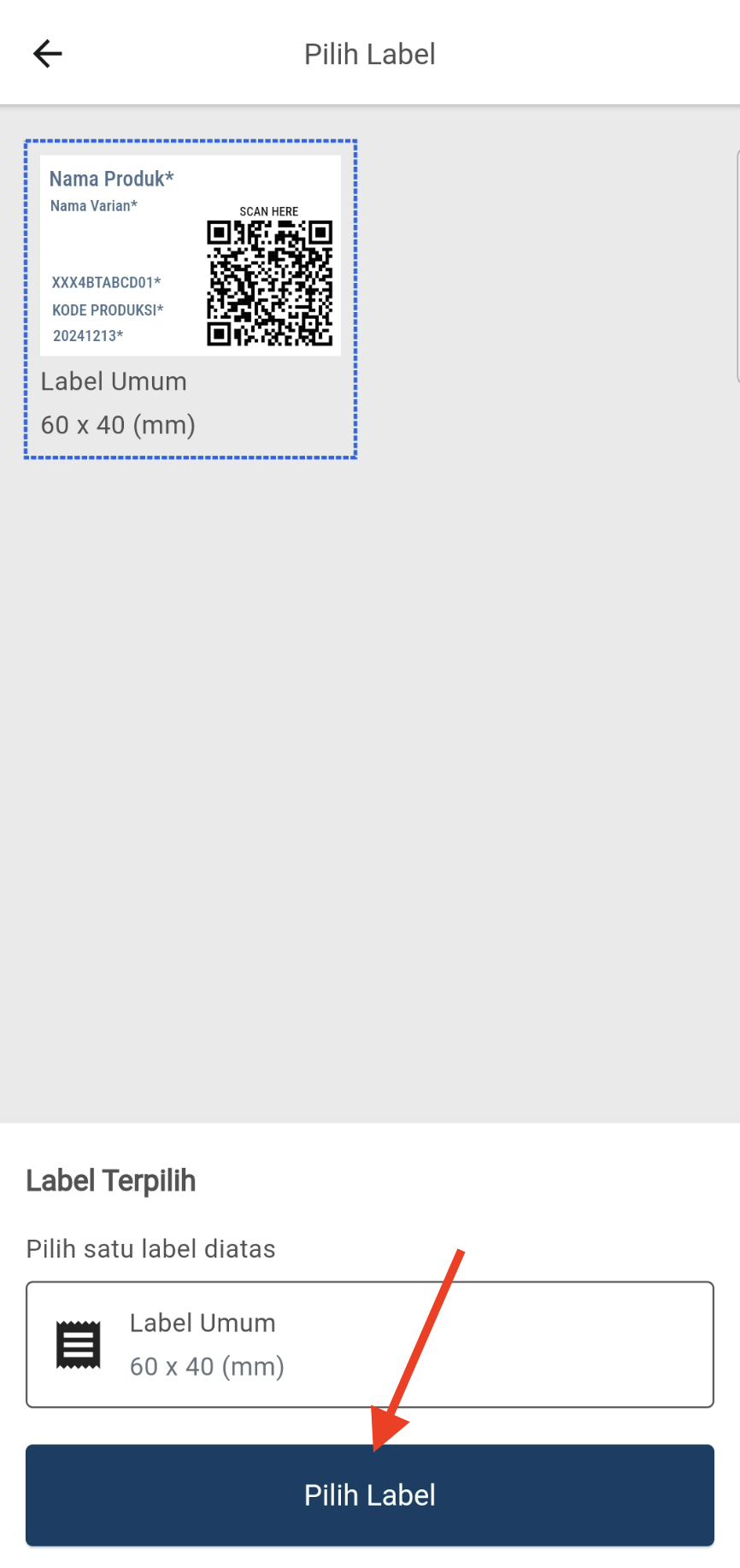
Cetak Label
Jika semua form sudah terisi, anda bisa melakukan "Cetak Preview" atau "Cetak"
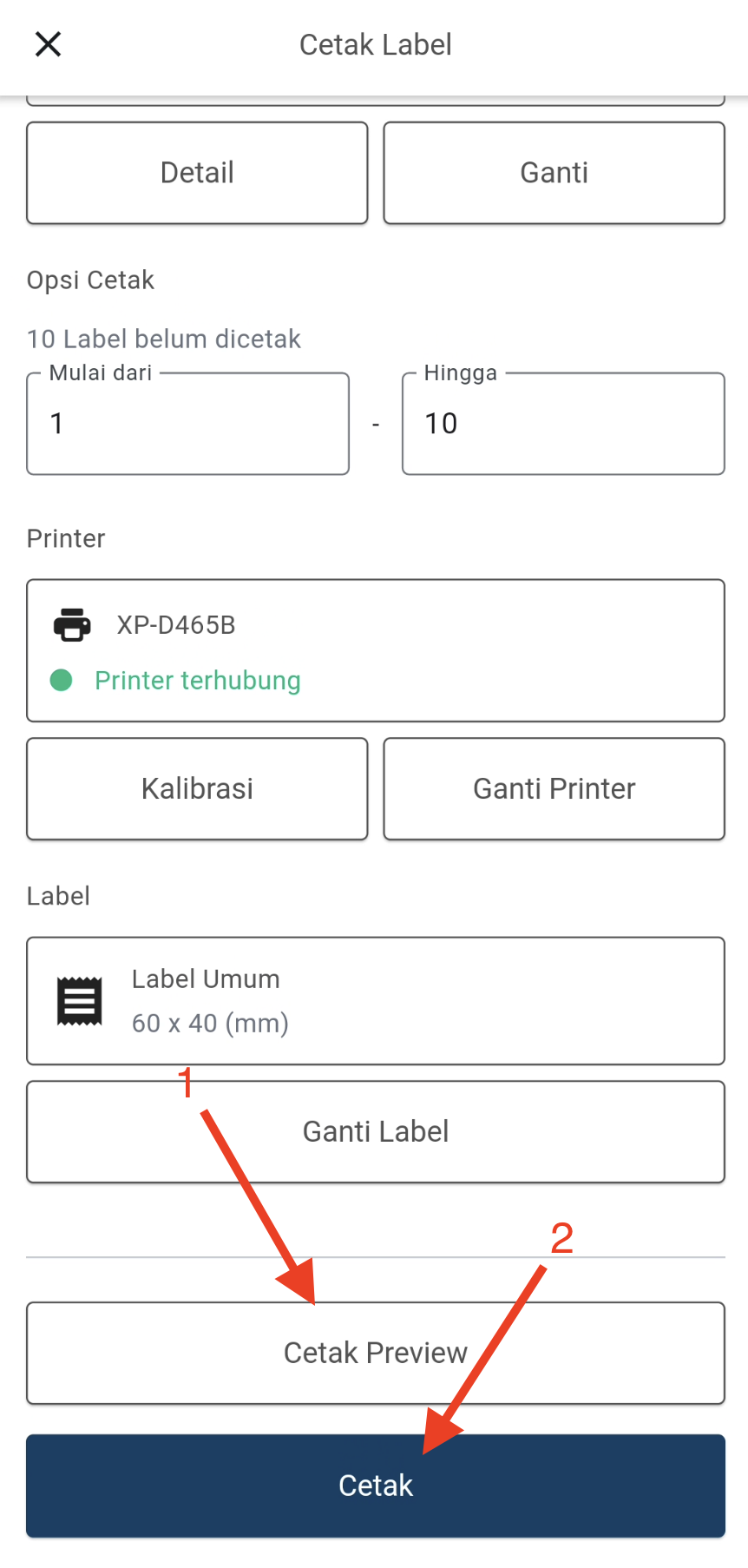
- Cetak Preview; cetak label dengan value asli dari Batch Produksi namun menggunakan data Kode QR untuk testing, fitur ini dibuat untuk melakukan testing apakah output label sudah seperti yang diharapkan user atau belum.
- Cetak; untuk mencetak label dengan data asli, label ini yang akan digunakan / ditempel di produk.
Web App
Langkah pertama adalah navigasi ke halaman Cetak Label, untuk pindah ke halaman ini ada beberapa cara yaitu:
- Dari halaman Home Navigasi ke halaman Cetak Label melalui menu Cetak Label
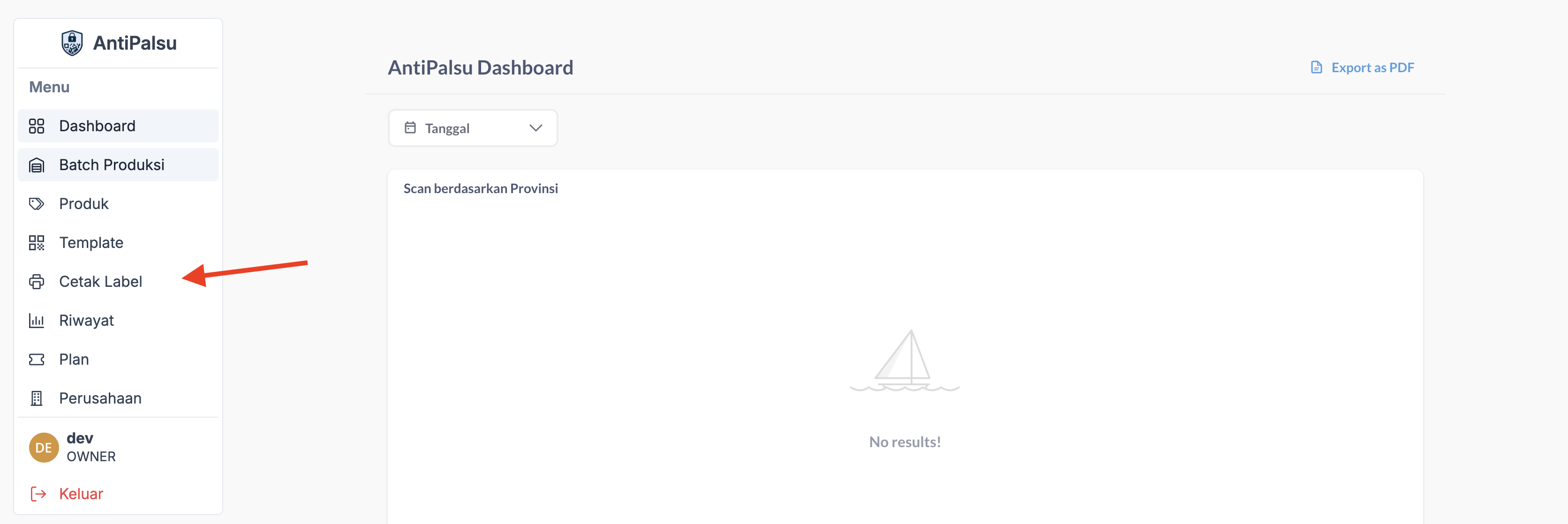
- Dari halaman Detail Batch Produksi Tap tombol Cetak Label, jika menggunakan cara ini Batch Produksi otomatis terisi.
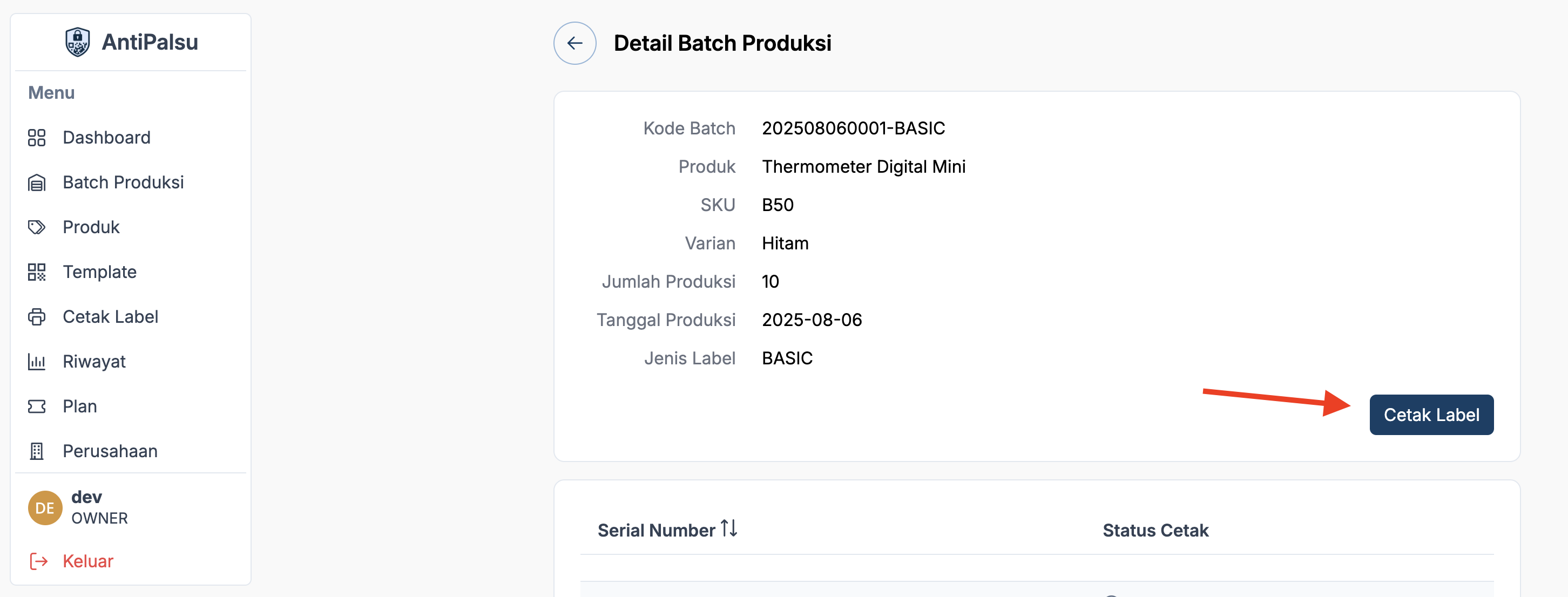
Setelah masuk ke halaman Cetak Label, isi semua form untuk cetak label, diantaranya:
Pilih Batch Produksi
Klik tombol Pilih .
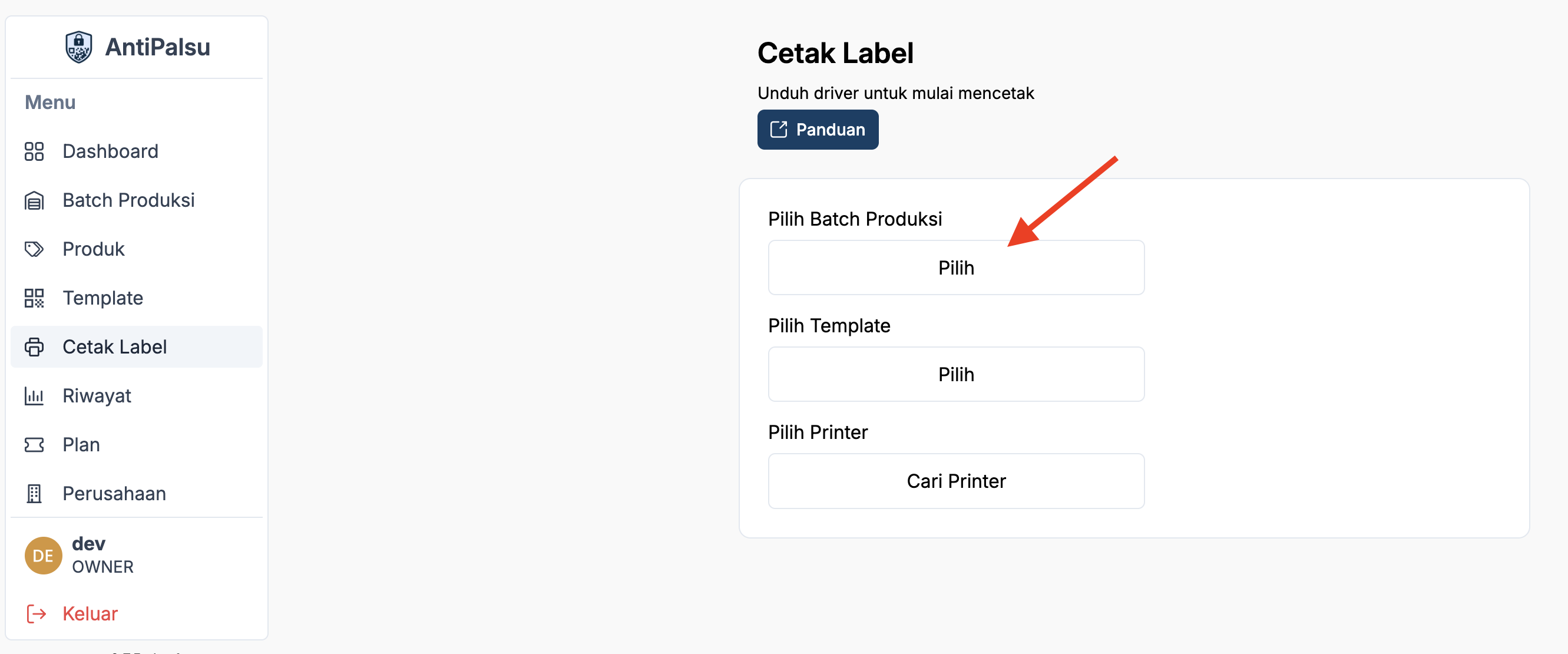
Pilih Batch Produksi yang anda ingin cetak labelnya
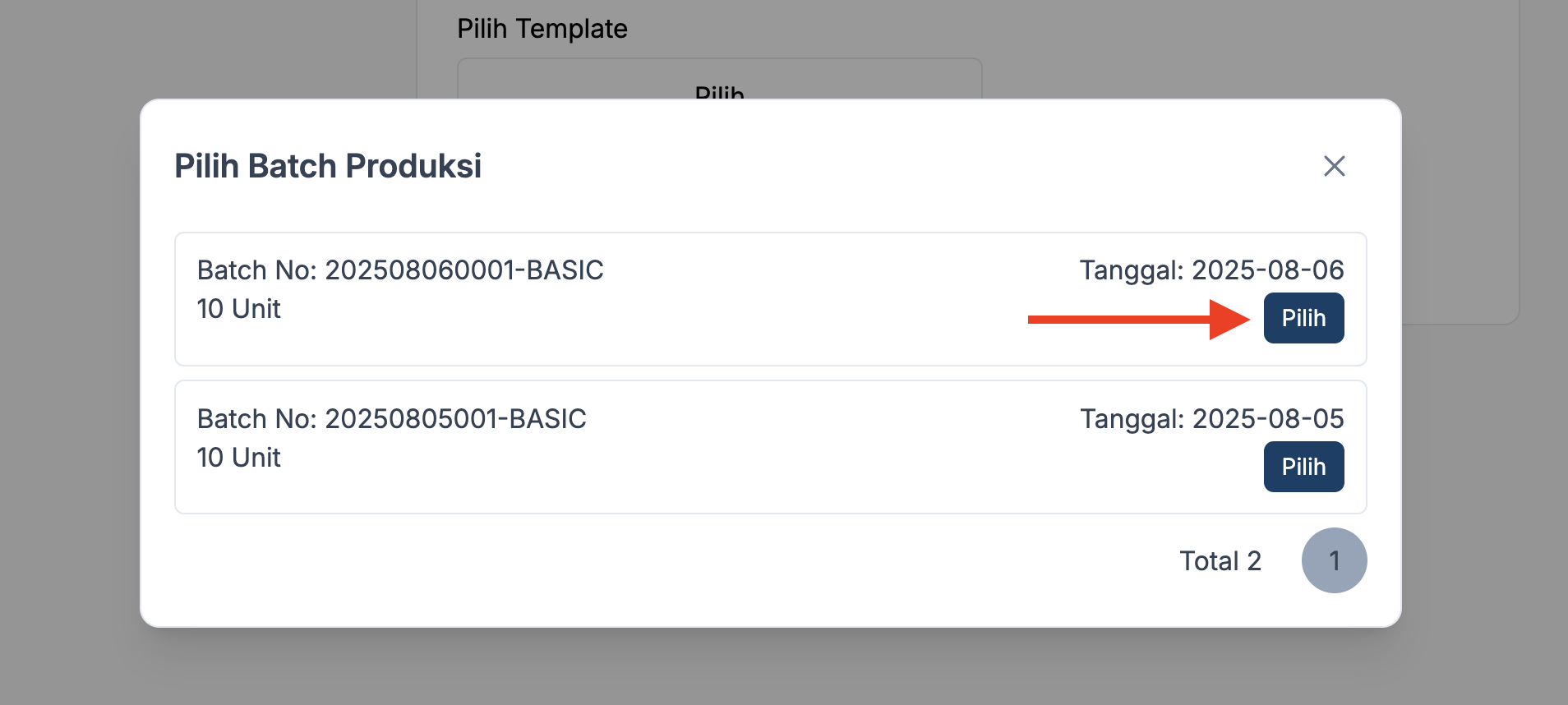
Opsi Cetak
Isi berapa banyak label yang anda akan cetak dari Batch Produksi terpilih. contoh, jika Mulai dari = 1 dan Hingga = 10 berarti anda akan mencetak 10 label dengan serial nomor berurutan dari 1 hingga 10 dari Batch Produksi yang terpilih.
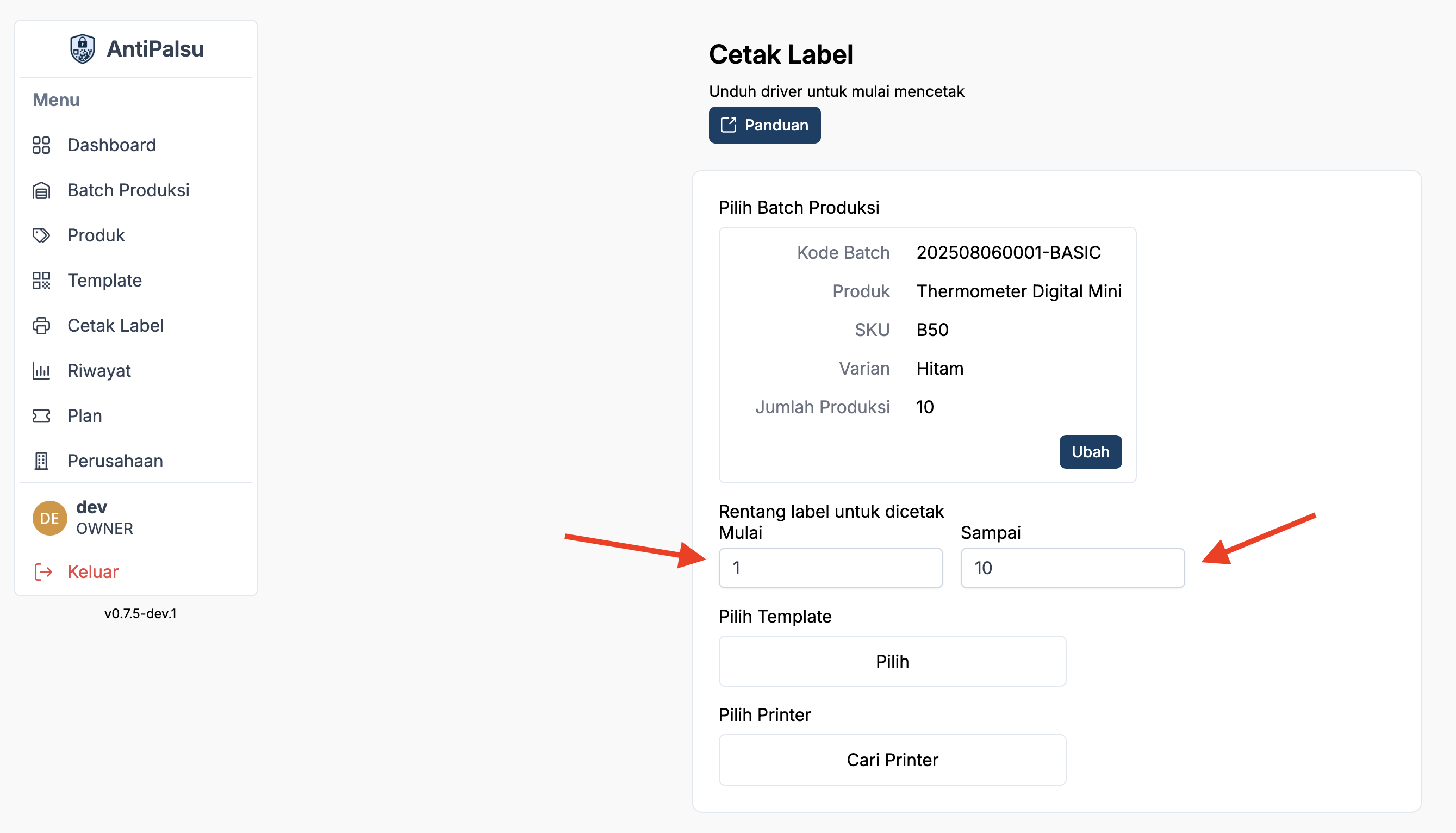
Pilih Label Template
Pilih label template yang anda sudah buat sebelumnya, jika anda belum membuat label template ikuti Panduan Membuat Label Template.
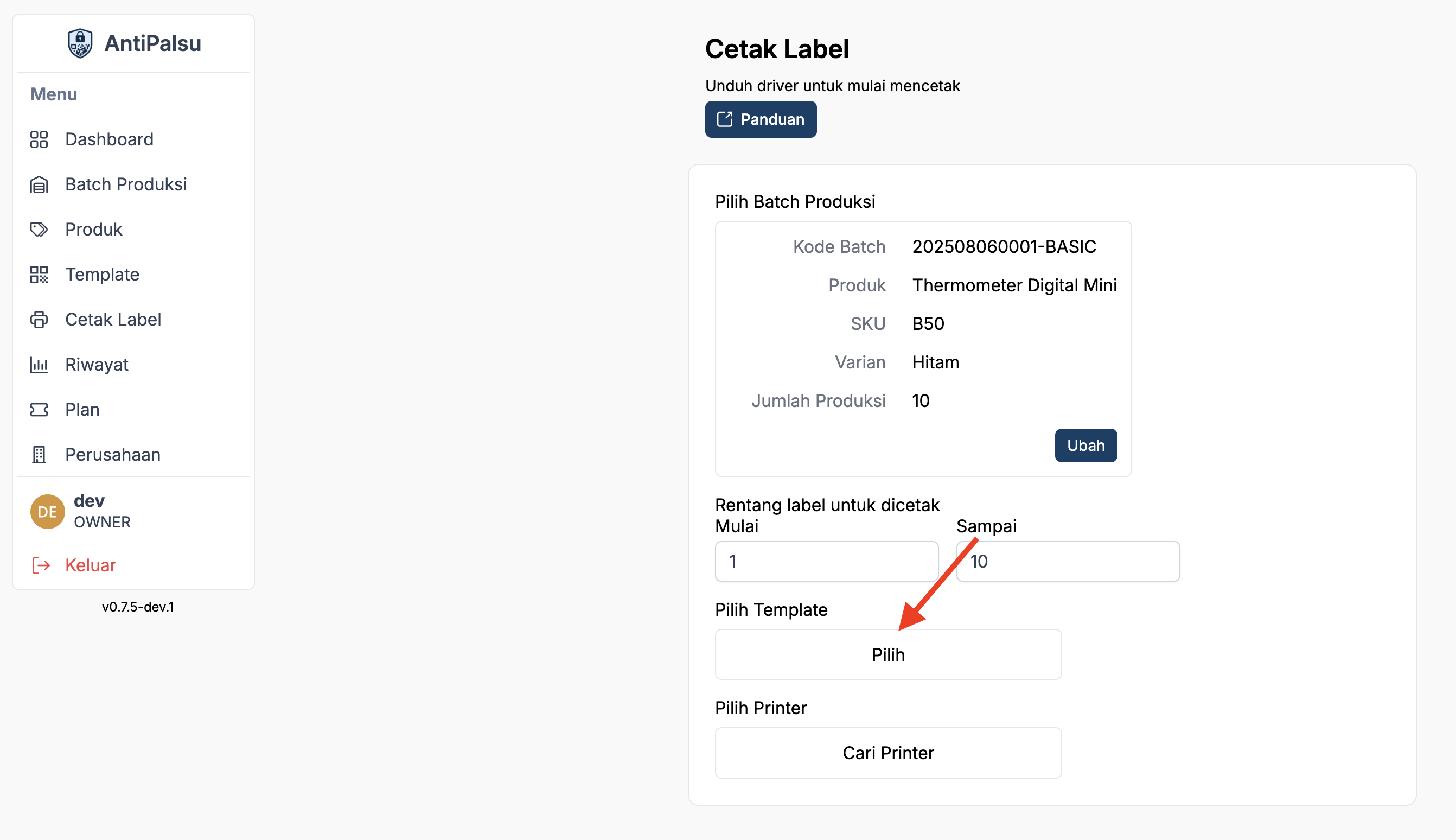
Klik tombol Pilih pada label yang anda ingin gunakan.
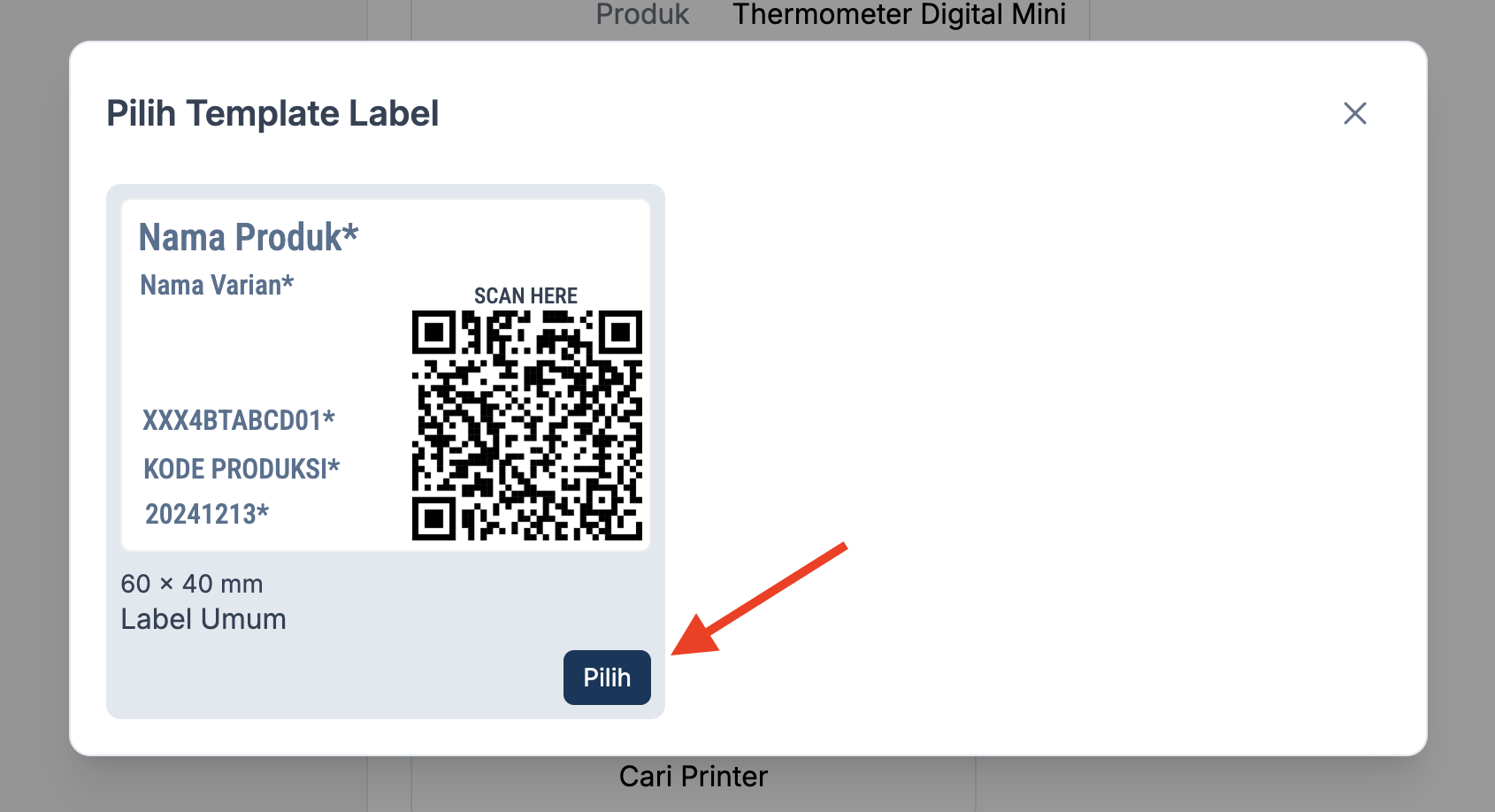
Pilih Printer
Untuk mencetak label, anda harus menghubungkan ke printer yang anda gunakan. Untuk menghubungkan ke printer, pastikan anda sudah menginstall Driver. Klik tombol Cari Printer untuk mencari printer yang tersedia.
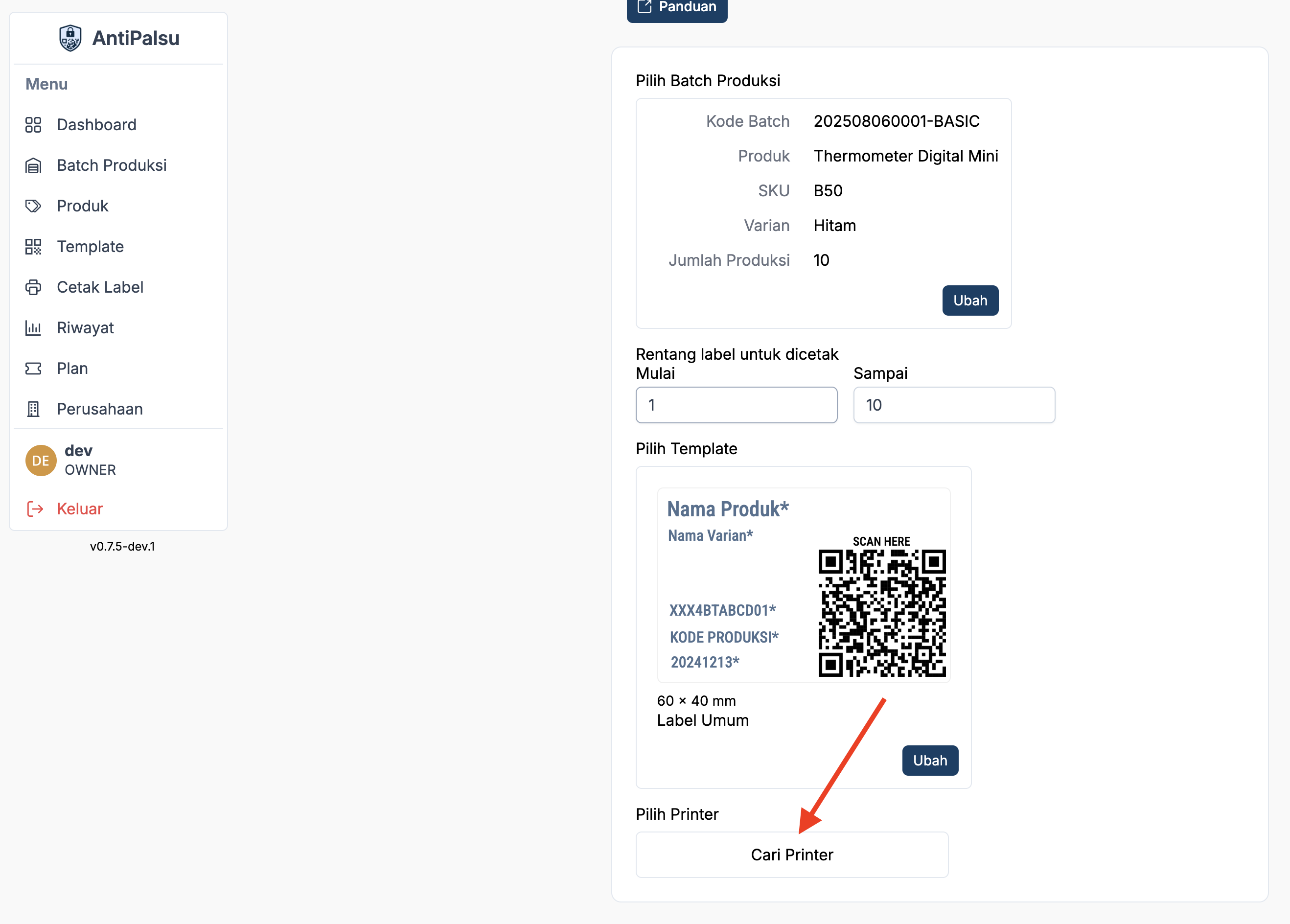
Klik pada printer yang anda ingin gunakan
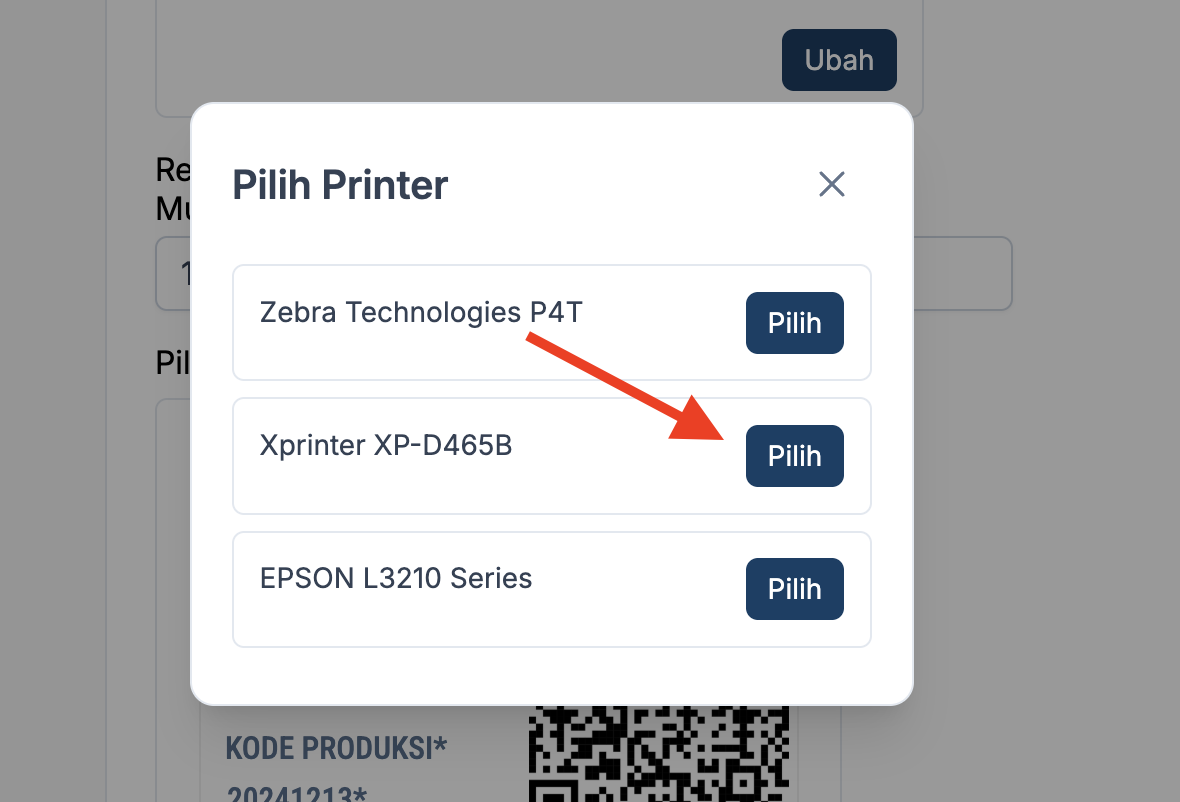
Cetak Label
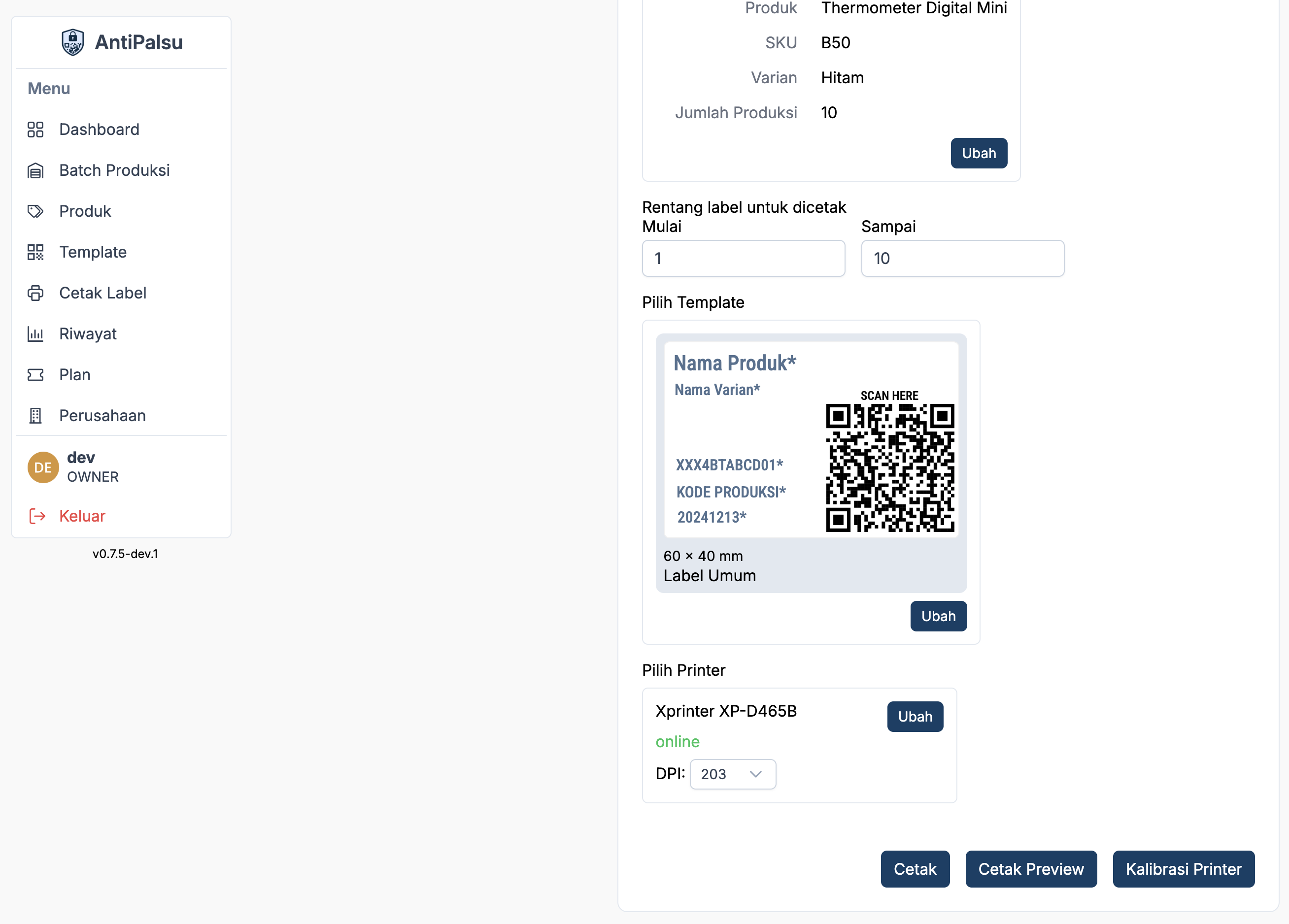
Jika semua form sudah terisi, anda bisa melakukan "Cetak Preview" atau "Cetak"
- Cetak Preview; cetak label dengan value asli dari Batch Produksi namun menggunakan data Kode QR untuk testing, fitur ini dibuat untuk melakukan testing apakah output label sudah seperti yang diharapkan user atau belum.
- Cetak; untuk mencetak label dengan data asli, label ini yang akan digunakan / ditempel di produk.